Présentation
Ce tutoriel vous montrera comment créer une zone DNS dans cPanel &WHM. Ceci est principalement utile lorsque vous avez vos propres serveurs de noms et que vous utiliserez le serveur pour héberger le DNS d'un site Web hors serveur. Si vous utilisez notre Cloud DNS ou si vous n'utilisez pas du tout de DNS sur votre serveur, vous n'avez pas besoin d'utiliser l'éditeur de zone DNS.
Prérequis
Un serveur avec cPanel et WHM installés. Si vous n'avez pas encore de serveur, lancez un serveur cPanel WHM en moins de 30 secondes.
Créer une zone DNS dans cPanel &WHM
Tout d'abord, vous devrez vous connecter à WHM pour votre serveur. Une fois connecté, allez dans la barre de recherche et tapez "DNS". Passez à la section "Ajouter une zone DNS". Ici, vous verrez en haut "Sélection de domaine". Vous voudriez mettre l'adresse IP du serveur ou l'adresse IP sur laquelle vous voulez que le domaine soit, puis le domaine lui-même. Une fois cela fait, vous allez dans "Informations sur le propriétaire du domaine" et sélectionnez le propriétaire du domaine. S'il s'agit d'un compte autonome, vous pouvez le placer sous la propriété du système. Une fois terminé, cliquez sur "Ajouter une zone".
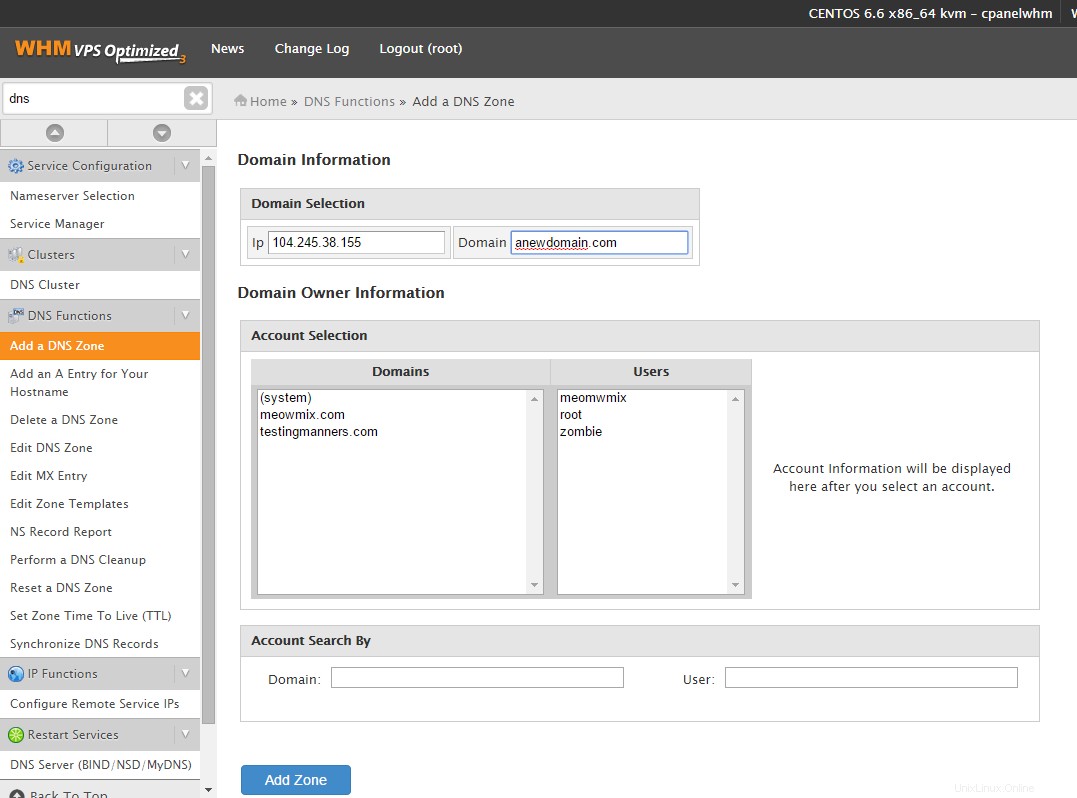
Ajouter une zone DNS
Et c'est tout. Vous pouvez modifier la zone DNS et y ajouter d'autres enregistrements en allant dans "Modifier la zone DNS" et en sélectionnant la nouvelle zone que vous avez créée.